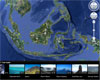
Belum
lama ini Google earth telah merilis versi terbaru, Google Earth 7
dengan beberpa penambahan fitur dan tentu perbaikan dari versi
sebelumnya. Google eaerth tersedia untuk Windows, Linux dan Mac termasuk
untuk desktop (PC), Gadget (mobile) dan juga untuk web browser
menggunakan Google Earth Plugin.
Google
earth 7 yang ririlis resmi tanggal 1 NOvember 2012 kemarin disertakan
beberapa fitur baru, yaitu Tour guide dan 3D Imagenary. Setelah
menginstall Google earth versi 7 dan dijalankan, maka di bagian bawah
akan tampil Tour Guide dan tersedia berbagai tempat yang bisa dilihat,
sesuai dengan map atau peta yang sedang kita lihat.

Misalnya
kita sedang melihat wilayah Kalimantan, maka Bagian Tour guide akan
menampilkan berbagai tempat (wisata atau tempat menarik lainnya) yang
langsung bisa di klik untuk melihat lebih dekat. Tetapi tentu ini butuh
koneksi internet yang lumayan, terutama jika tempat yang kita kunjungi
tersedia tampilan dalam 3D (plus memerlukan kartu grafis komputer yang
cukup).
Untuk fitur 3D Imagenary, pada versi sebelumnya sudah
tersedia berbagai tempat yang menampilkan (hampir) seluruh kota dalam
bentuk 3D, semisal untuk wilayah berikut : Boulder
Boston,
Charlotte, Denver, Lawrence, Long Beach, Los Angeles, Portland, San
Antonio, San Diego, Santa Cruz, Seattle, Tampa, Tuscon, Rome dan San
Francisco Bay Area. Sedangkan Untuk versi 7 ini Google menambahkan
beberapa tempat baru, yaitu Avignon, France; Austin, Texas; Munich,
Germany; Phoenix, Arizona; and Mannheim, Germany. Dan seperti kita
lihat, memang belum ada kota untuk wilayah Indonesia.
Download Offline installer
Ketika
download langsung melalui halaman google download, maka yang di
download merupakan online installer (untuk menginstall google earth
memerlukan koneksi internet). Meski itu mungkin tidak masalah bagi
sebagian kita, kadang kita memerlukan offline installer yang bisa kita
install kapan saja dan di komputer mana saja.

Caranya kunjungi halaman download Google earth, kemudian dibagian sebelum tombol persetujuan download, klik bagian
Customize your installation of Google Earth with advanced setup
untuk menampilkan menu pilihan. Hilangkan tanda check “Allow Google
Earth to automatically install recommended updates.” setelah itu baru
klik tombol
Agree and Download, maka kita akan mendapatkan Google Earth versi offline intaller yang besarnya sekitar 23.2 MB.
Download
Google Earth











 Setelah merilis program pengingat sholat Shollu 3.09, ternyata ada beberapa kekurangan (bugs), yang menyebabkan beberapa fitur kurang sempurna. Kali ini sebagai perbaikan, Alhamdulillah Shollu versi baru bisa di rilis lagi. Shollu 3.10 berfokus pada beberapa perbaikan, kompatibilitas plus ada tambahan fitur baru.
Setelah merilis program pengingat sholat Shollu 3.09, ternyata ada beberapa kekurangan (bugs), yang menyebabkan beberapa fitur kurang sempurna. Kali ini sebagai perbaikan, Alhamdulillah Shollu versi baru bisa di rilis lagi. Shollu 3.10 berfokus pada beberapa perbaikan, kompatibilitas plus ada tambahan fitur baru.

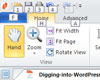 Ketika berhubungan dengan dokumen dengan format
Ketika berhubungan dengan dokumen dengan format 

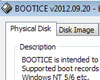 Mungkin ada di antara kita yang pernah mengalami perubahan ukuran USB
Mungkin ada di antara kita yang pernah mengalami perubahan ukuran USB 


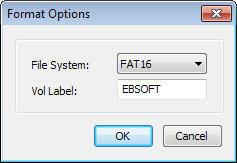
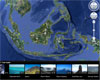 Belum
lama ini Google earth telah merilis versi terbaru, Google Earth 7
dengan beberpa penambahan fitur dan tentu perbaikan dari versi
sebelumnya. Google eaerth tersedia untuk Windows, Linux dan Mac termasuk
untuk desktop (PC), Gadget (mobile) dan juga untuk web browser
menggunakan Google Earth Plugin.
Belum
lama ini Google earth telah merilis versi terbaru, Google Earth 7
dengan beberpa penambahan fitur dan tentu perbaikan dari versi
sebelumnya. Google eaerth tersedia untuk Windows, Linux dan Mac termasuk
untuk desktop (PC), Gadget (mobile) dan juga untuk web browser
menggunakan Google Earth Plugin.

 Dengan
kehadiran Windows 8, sebagai pegembang aplikasi (developer) harus mau
mengupdate software yang dibuatnya agar tetap exist dan bermanfaat,
termasuk
Dengan
kehadiran Windows 8, sebagai pegembang aplikasi (developer) harus mau
mengupdate software yang dibuatnya agar tetap exist dan bermanfaat,
termasuk 









